Doğru şifreyi girdiğinizi biliyorsunuz, ancak bir nedenden dolayı İnternet erişiminiz yok. Modeminiz açık yani bu olamaz ama dakikalar geçiyor ve hala bir şey yok. Bu sorun ortaya çıktığında, mümkün olan en kısa sürede düzeltilmesi gerekir, böylece mobil verilerinizi kullanmaya devam etmeniz gerekmez.
Bu sorundan kalıcı olarak kurtulmak için deneyebileceğiniz çeşitli ipuçları var. En kolay olanlarla başlayabilirsiniz, çünkü basit bir yeniden başlatmanın şu anda uğraştığınız gibi bir sorunu kaç kez çözebileceğine şaşıracaksınız.
Temeller
Modemin açık olup olmadığını ve açık olup olmadığını zaten kontrol ettiniz, ancak Android cihazınızda WiFi seçeneği etkin mi? Bir nedenden dolayı kapatmış ve tekrar açmayı unutmuş olabilirsiniz. Ayrıca, bu seçenek cihazınızın WiFi'ye bağlanmasını da engelleyeceğinden, uçak modunun açık olup olmadığını kontrol edin.
Bu seçeneklerin her ikisini de kontrol etmek için ekranınızın üstünden aşağı doğru kaydırın ve WiFi seçeneğinin açık olup olmadığını kontrol edin. Uçak modu seçeneğini görmüyorsanız, bir kez daha aşağı kaydırın ve orada olmalıdır.

Güç Tasarruf Modunu Devre Dışı Bırak
Adından da anlaşılacağı gibi, güç tasarrufu modunun amacı size mümkün olduğunca fazla güç tasarrufu sağlamaktır. Bu özellik, pilinizi önemli ölçüde tükettiği bilindiği için genellikle WiFi'nizi kapatır.
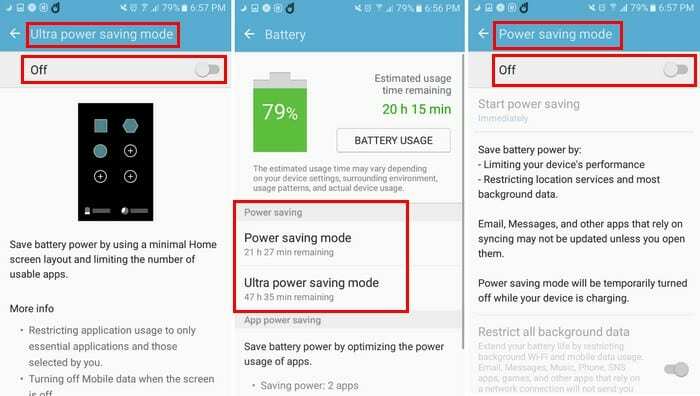
Pil tasarrufu modu özelliğini kapatmak için cihazınızın ayarlarına gidin ve pile gidin. Pil seçeneğinde pil tasarrufu modunu ve ultra pil tasarrufu modunu göreceksiniz. Bu iki seçenekten herhangi biri açıksa, bunları seçin ve kapatın.
Ağı unutun ve yeniden bağlanın
Ağı unutmak ve yeniden bağlanmak, geçmişte benim için çalışan bir seçenektir. Ayarlara ve ardından WiFi seçeneğine gidin. Telefonunuza eklediğiniz WiFi ağları listelenecektir.
Her ağa ayrı ayrı dokunup unutmanız gerekecek. Ağların her birine dokunduğunuzda, sağ altta mavi bir Unut seçeneği göreceksiniz. Üzerine dokunduğunuz anda, artık ağa erişiminiz olmayacak.

Ağları unutmak için attığınız adımları izleyin, ancak bu sefer yeniden bağlanmak için. Sorun yaşadığınız ağa dokunun ve şifreyi girin. Şimdi yeniden bağlanabilmeniz gerekir.
Uyku Sırasında WiFi'yi Açık Tutun
Seçeneği devre dışı bıraktığınız için cihazınız WiFi bağlantısını kesiyor olabilir. Bu özelliği açmak için Ayarlar'a ve ardından WiFi seçeneğine gidin. Listelenen WiFi bağlantılarınızın sağ üst köşesinde, Daha Fazla seçeneğine dokunun.
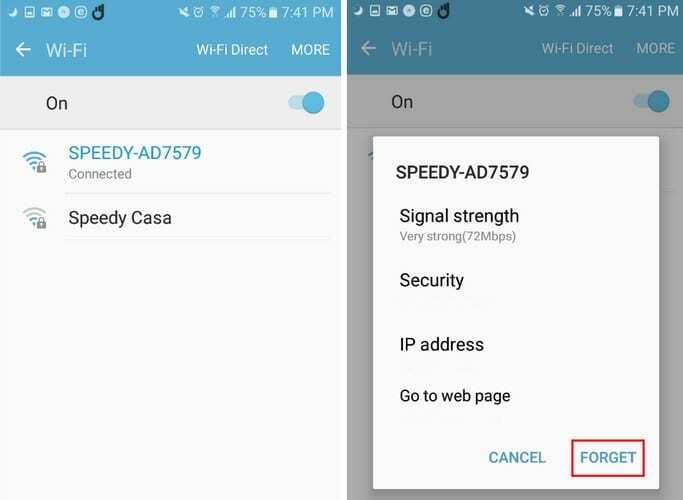
Uyku sırasında WiFi'yi açık tut seçeneğini görmüyorsanız, Gelişmiş seçeneğini seçin, seçenek orada olmalıdır. Bu özelliği etkinleştirerek her zaman seçtiğiniz WiFi ağına bağlı olacaksınız, ancak bu pil tüketimini artıracaktır.
Çözüm
Mobil verilerinizi kullanarak yine de İnternet'e bağlanabileceksiniz, ancak WiFi kullanma fikriyle önemli miktarda mobil veri tasarrufu yapabilirsiniz. İşinize yarayan bir yöntemi kaçırdım mı? Yorumlarda bizimle paylaşın.